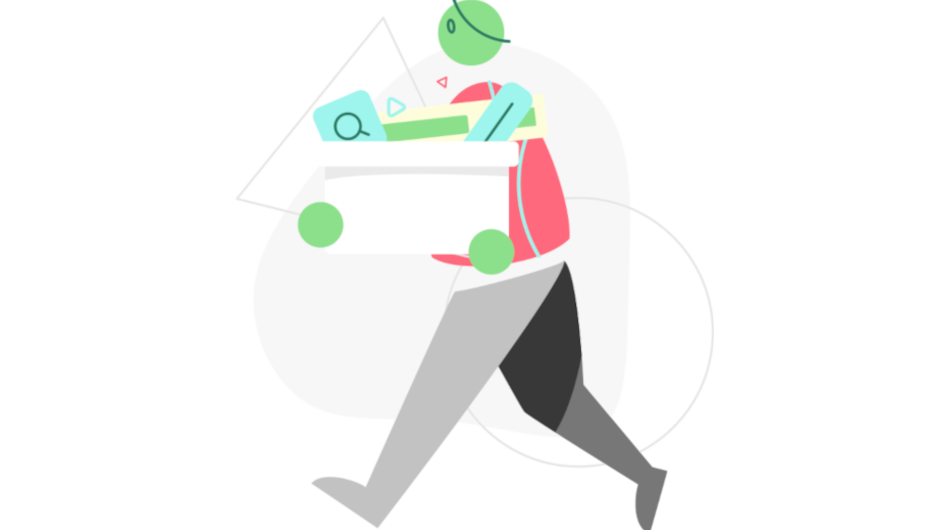
Conda es un sistema de gestión de entornos y de paquetes que funciona en Windows, Linux y MacOs. Inicialmente se creó para programas Python y está escrito en python, pero puede implementarse para cualquier lenguaje.
Es de código abierto y está publicado bajo la licencia BSD por Continuum Analytics. Trabaja con "canales"(channels); las ubicaciones de los repositorios en los que busca paquetes. Te permite instalar, ejecutar y actualizar paquetes y sus dependencias de manera rápida. Se utiliza mediante línea de comandos en el Anaconda Prompt o en una ventana de terminal. En lo referente a la gestión de entornos, con conda puedes crear, guardar, cargar y cambiarte de entorno fácilmente en tu ordenador local.
Un entorno de conda es un directorio con una colección específica de paquetes de conda que has instalado. Puedes activar o desactivar fácilmente los entornos y los demás que tengas no se verán afectados. Con conda también puedes crear entornos virtuales; una herramienta que crea espacios aislados con las dependencias que requieren los diferentes proyectos que tengas.
Conda también es un paquete y está incluido en todas las versiones de Anaconda; una distribución libre y abierta de Python y R, Miniconda, una pequeña versión de Anaconda que incluye pocos paquetes en comparación con esta, Anaconda Repository y Anaconda Enterprise. Está disponible también en conda-forge; un canal comunitario.
Instalando Conda #
Como mencionamos en líneas anteriores, conda está incluido en todas las versiones de Anaconda y Miniconda. Por tal motivo, para obtenerla debes instalar alguna de ellas o comprar Anaconda Enterprise. Necesitas una computadora con sistema de 32 o 64 bits. Para Miniconda 400MB de espacio en disco y 3GB para descargar e instalar Anaconda.
-
Elige Anaconda si estás comenzando en conda o python, quieres tener instalados automáticamente más de 7500 paquetes científicos y si cuentas con el espacio suficiente en disco.
-
Elige Miniconda si estás dispuesto a instalar individualmente el paquete que necesites, cuentas con poco espacio en disco y por eso no puedes instalar Anaconda y/o si deseas un acceso rápido a conda y python.
A continuación detallamos los pasos a seguir para una instalación regular de acuerdo al sistema operativo.
-
Descarga Anaconda o Miniconda según el sistema operativo
-
Puedes descargar Anaconda en este enlace
-
Para descargar Miniconda ingresa en este enlace
Puedes escoger, según el sistema operativo, una versión con un instalador gráfico o instalador por línea de comandos. Si no deseas ingresar comandos en una ventana de terminal, elige el instalador gráfico (Interfaz gráfica de usuario GUI).
Independiente de que uses Anaconda o Miniconda y si no estás seguro de la opción a descargar, te recomendamos elegir su versión más reciente. Asimismo, si cuentas con otras instalaciones o paquetes de python, no es necesario desinstalarlas o borrarlas. Solo instala Anaconda o Miniconda normalmente.
- Una vez descargado el instalador debes hacer lo siguiente:
En Windows #
-
Dirígete a la carpeta donde se encuentra el archivo descargado y haz doble click. Es un archivo .exe.
-
Sigue las instrucciones.
En MacOS #
-
Miniconda:
-
En una ventana del terminal ejecute
bash Miniconda3-latest-MacOSX-x86_64.sh -
Anaconda:
-
Dirígete a la carpeta donde se encuentra el archivo descargado y haz doble click. Es un archivo .pkg.
-
Sigue las instrucciones de las pantallas de instalación
-
Debes cerrar y volver a abrir la ventana del terminal para que los cambios se realicen.
En Linux #
En una ventana del terminal ejecuta:
- Miniconda:
bash Miniconda3-latest-Linux-x86_64.sh
- Anaconda:
bash Anaconda3-latest-Linux-x86_64.sh
-
Sigue las instrucciones de las pantallas de instalación.
-
Debes cerrar y volver a abrir la ventana del terminal para que los cambios se realicen.
Para todos los casos Acepta los valores por defecto si durante la instalación no estás seguro de alguna configuración. Luego puedes cambiarlos
Para probar la instalación independientemente del sistema operativo haz lo siguiente:
- Abre una ventana del terminal o Anaconda Prompt (en Windows desde el menú de
inicio), luego ejecuta el comando
conda list. Si la instalación ha sido exitosa debe aparecer una lista con los paquetes instalados.
Actualización de conda #
Para actualizar conda debes abrir una ventana del terminal o Anaconda Prompt (en
Windows desde el menú de inicio), luego navega hasta la carpeta de Anaconda o
Miniconda (según el caso) y allí ejecutar el comando conda update conda.
Primeros pasos con conda #
Para que te familiarices, el comando conda es el principal y con él puedes,
entre otras cosas, consultar y buscar el índice del paquete que desees, crear
nuevos entornos de conda e instalar y actualizar paquetes en los entornos
existentes.
A continuación te presentamos algunos de los comandos de conda que puedes probar inicialmente:
conda --version Verifica que conda está instalado y funcionando en tu sistema.
conda list Muestra una lista de los paquetes instalados.
conda search nombre_paquete Busca un paquete.
conda install nombre_paquete Instala un paquete.
conda update nombre_paquete Actualiza un paquete.
Puedes consultar sobre los argumentos y usos de algunos comandos conda en este enlace. La documentación oficial de conda te ofrece una guía de 20 minutos para iniciarte en conda y probar sus principales características.
Si necesitas de la gestión de paquetes y entornos, no dudes en usar conda. En un próximo artículo te dejaremos algunos tips para que saques el mayor provecho a trabajar con conda, no te lo pierdas.